安装好vim,ssh,iputils-ping,net-tools,wget,systemd, docker.ce(防火墙和selinux实验中并没有出现),firewalld,selinux/selinux-policy
第一次启用root用户,修改密码
如果需要让此用户有root权限,执行命令:(实操时样:创建文件夹时貌似有效,其他操作时任然显示权限不够,sudo后无需密码即可使用!!!!!!)
拥有root权限使用sudo无密码
root@pc-googlh:# visudo
或者 [sudo]vim /etc/sudoers
#centos下 %wheel 下添加提权用户如下
修改文件如下:
# User privilege specification
```
root ALL=(ALL:ALL) ALL
googlh ALL=(ALL:ALL) ALL
...
%sudo [NOPASSWD:ALL](这行添加?!!!!!!!!!!)
最后Ctrl + O写入,然后Ctrl + X退出
查看里面的文件是否写入
root@pc-googlh:# sudo vim /etc/sudoers
退出::qa 回车
```
ubuntu建用户最好用adduser,虽然adduser和useradd是一样的在别的linux糸统下,但是我在ubuntu下用useradd时,并没有创建同名的用户主目录。使用adduser 会自动创建用户主目录,创建用户同名的组。
root@pc-googlh:~# sudo adduser linuxidc
首次apt安装时,相关进程占用,直接删除进程,然后下载好vim和net-tools,然后重启
修改以下路径文件添加静态ip,网关,dns等网络信息,网关和dns根据虚拟机中设置的配置
修改IP地址
vim /etc/sysconfig/network-scripts/ifcfg-ens33
进入文件内部后修改此项为
BOOTPROTO="static"
#在文件底部添加以下内容 ip地址的后面一部分随便设置,前面的一部分在VMware中查看
IPADDR="192.168.202.158"
NETMASK="255.255.255.0"
DNS1="192.168.202.2"
GATEWAY="192.168.202.2"
重启网卡
systemctl restart network
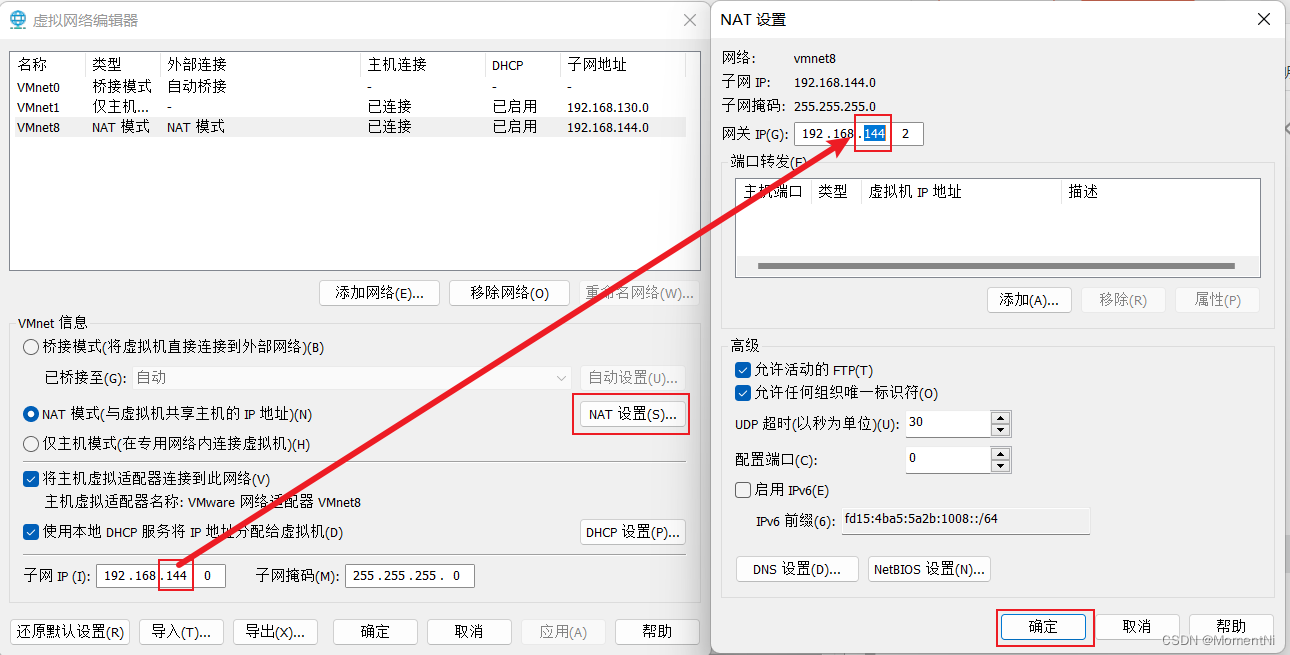
添加主机ip与名称映射(/etc/hosts)
配置完成后要执行命令sudo netplan apply使配置生效。
安装ssh
- apt-get install openssh-server
至此,xshell和finalxhell可以连接
从这里克隆node1,可以省略前面的一些步骤,只需修改ip和主机名即可
主机名修改可以以下代码修改,或者vim /etc/hostname
hostnamectl set-hostname node1
配置免密登录

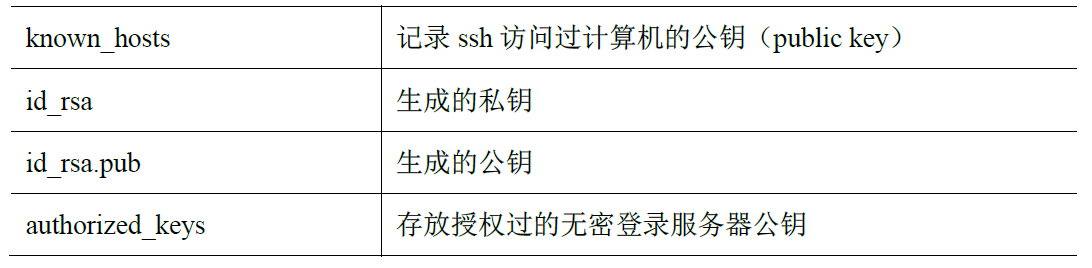
公钥拷贝到其他节点
ssh 其他主机测试是否连接,exit退出
其他节点上也可做相同配置,但要在普通用户目录中才能有效
10.31:容器中ssh安装后注意启动服务,否则提示22口连接错误(同时注意观察防火墙,端口等以防问题)
ssh禁止root用户登录,修改配置文件后重启ssh服务,然后重新ssh免密
使用 vi 编辑器打开配置文件
sudo vi /etc/ssh/sshd_config
按下 i 进入编辑模式,将参数值修改为 yes
关闭防火墙
集群化软件之间需要通过端口互相通讯,为了避免出现网络不通的问题,这里需要提前关闭防火墙
systemctl stop firewalld
##禁止开机自启
systemctl disable firewalld
关闭SELinux
Linux有一个安全模块:SELinux,用以限制用户和程序的相关权限,来确保系统的安全稳定, 这里需要关闭它
#查看selinux状态
[root@vm01]# getenforce
#临时关闭selinux
[root@vm01]# setenforce 0
# 在每一台机器都执行
vim /etc/sysconfig/selinux
# 将第七行,SELINUX=enforcing 改为
SELINUX=disabled
# 保存退出后,重启虚拟机,注意disabled不要写错,不然无法启动系统
jdk环境·安装配置
(用户主目录下有各种目录,root下没有)
创建存放jdk目录(用户模式下可以先按第一步赋予普通用户权限)
下载LIinu版本的JDK安装包(下载的没有成功 xftp传进去的成功了)
wget https://repo.huaweicloud.com/java/jdk/8u152-b16/jdk-8u152-linux-i586.tar.gz
# 下载wget的命令
# yum -y install wget
# [sudo] apt -y install wget
这里用软连接简化了包名,或者MV命令(10.29MV命令成功)也可以
打开配置文件编辑(到这里普通用户都要加sudo,否则无法成功,root用户下成功)
**vim /etc/profile**
配置java执行程序的软链接
# 删除系统自带的java程序
rm -f /usr/bin/java
# 软链接我们自己安装的java程序
ln -s /export/server/jdk/bin/java /usr/bin/java
输入:source /etc/profile使配置文件生效
Java version 验证是否生效
后续问题:
没有ping
apt-get update
apt install net-tools #ifconfig
apt install iputils-ping #ping
扩容之后 打开终端 执行
sudo apt install gparted
执行 `sudo gparted`
点击要扩容分区,可以手动输入或者 拖动滑块
然后重启。扩容成功
a version 验证是否生效
后续问题:
没有ping
apt-get update
apt install net-tools #ifconfig
apt install iputils-ping #ping
扩容之后 打开终端 执行
sudo apt install gparted
执行 `sudo gparted`
点击要扩容分区,可以手动输入或者 拖动滑块
然后重启。扩容成功





















 1874
1874











 被折叠的 条评论
为什么被折叠?
被折叠的 条评论
为什么被折叠?








